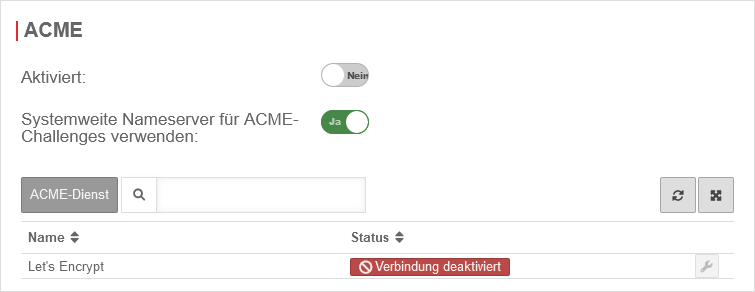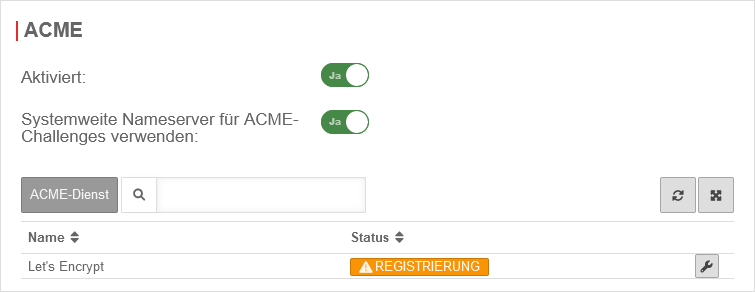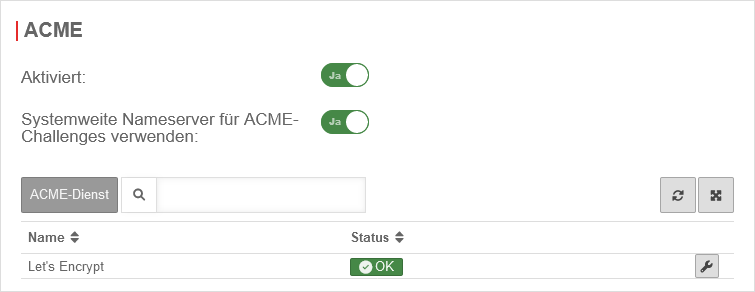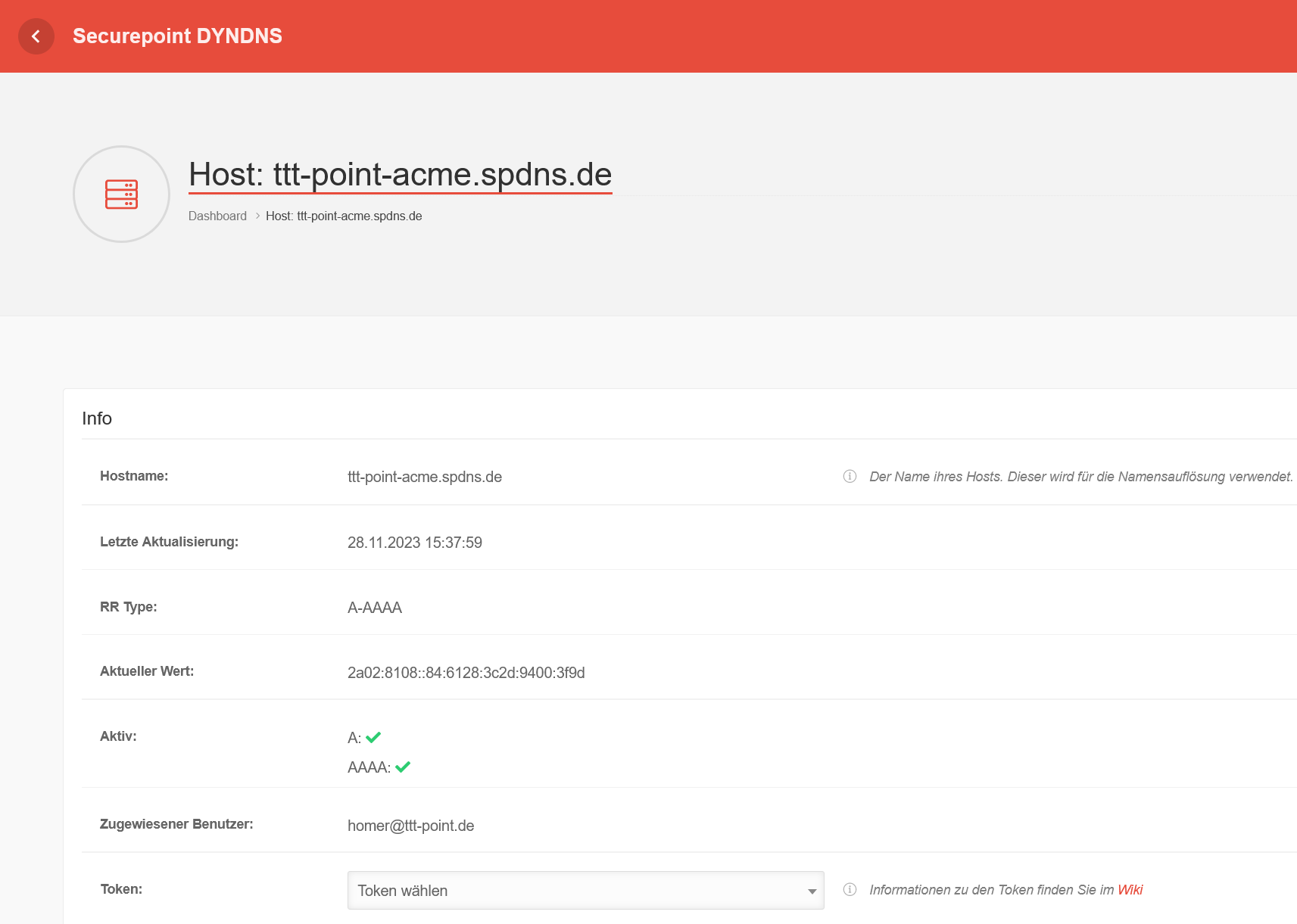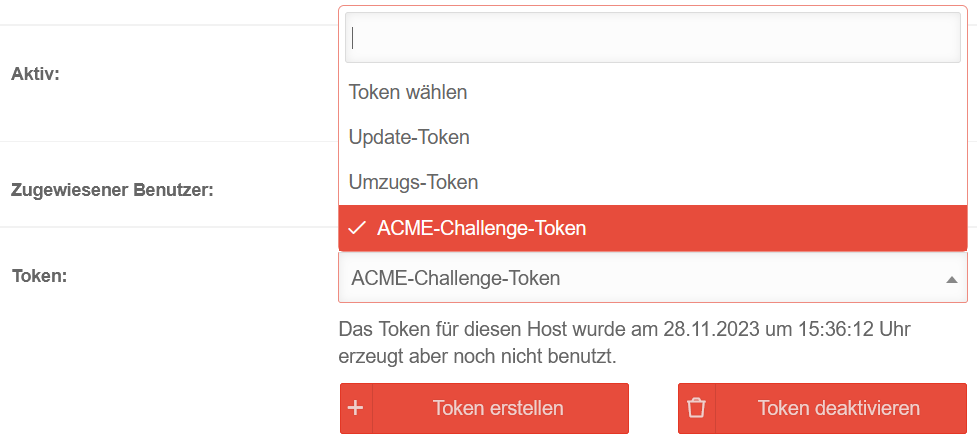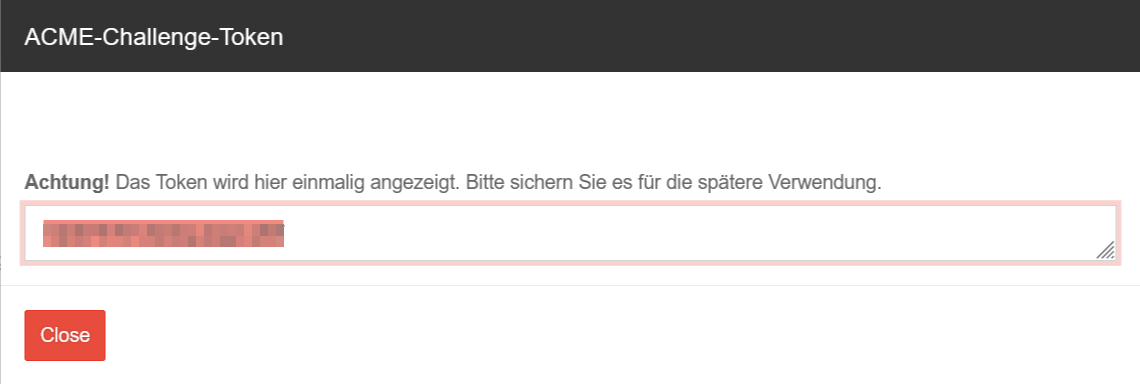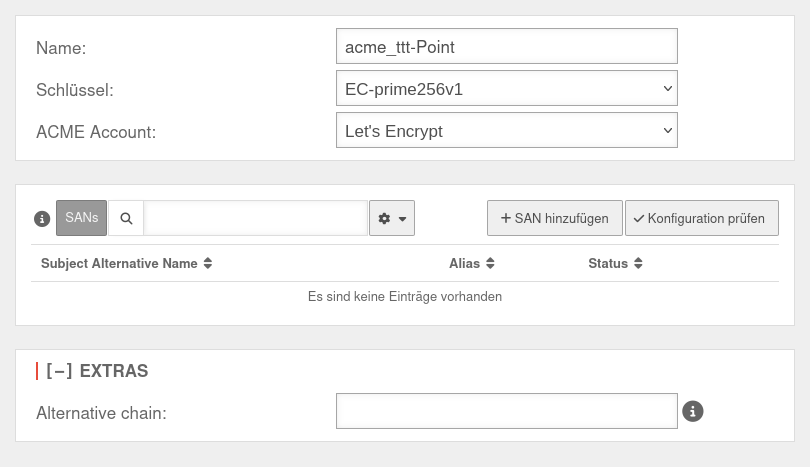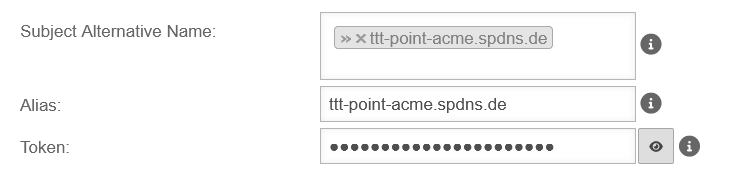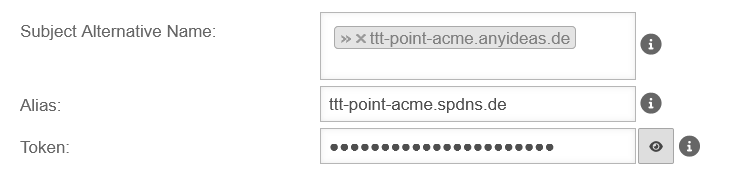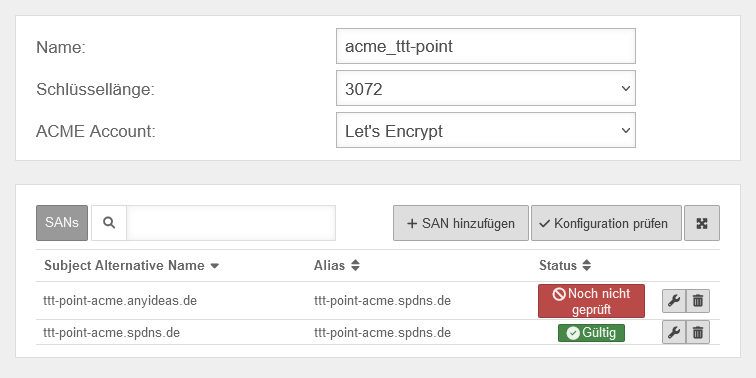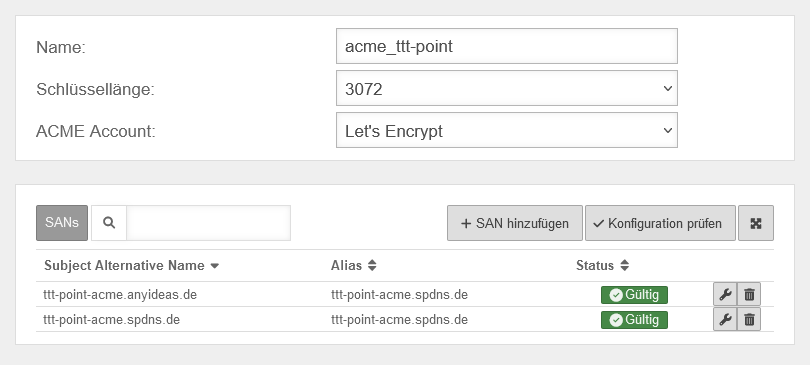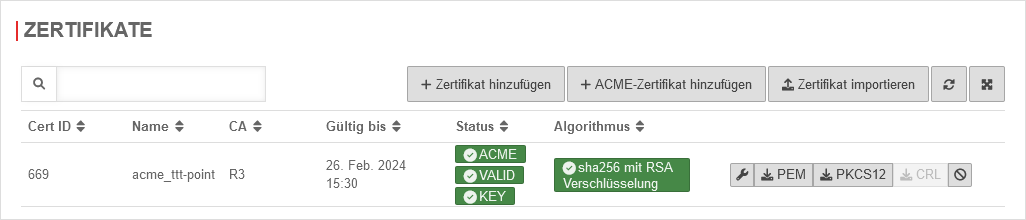Keine Bearbeitungszusammenfassung Markierung: Manuelle Zurücksetzung |
K 1 Version importiert |
||
| (5 dazwischenliegende Versionen von 3 Benutzern werden nicht angezeigt) | |||
| Zeile 1: | Zeile 1: | ||
<noinclude>{{Set_lang}}</noinclude><includeonly><div class="unsichtbar"></includeonly> | <noinclude>{{Set_lang}}</noinclude><includeonly><div class="unsichtbar"></includeonly> | ||
{{#vardefine:headerIcon|spicon-utm}} | {{#vardefine:headerIcon|spicon-utm}} | ||
{{:UTM/AUTH/Zertifikate.lang}} | {{:UTM/AUTH/Zertifikate-ACME.lang}} | ||
{{var | | {{var | neu--Unterstützung EC Keys | ||
| [[#ACME-Zertifikat_hinzufügen|Unterstützung von Elliptic-Curve Keys]] | |||
| [[#Add_ACME_certificate|Support for Elliptic-Curve keys]] }} | |||
{{var | neu--Alternative chain | |||
| Die Verwendung einer [[#extras | Alternative chain kann konfiguriert werden]] | |||
| | | The use of a [[#extras | Alternative chain can be configured]] }} | ||
| [[# | |||
{{var | neu-- | |||
| | |||
| | |||
{{ | </div><noinclude>{{Select_lang}}<div class="new_design"></div>{{TOC2}} | ||
{{Header|14.1.0| | |||
* {{#var:neu--Unterstützung EC Keys}} | |||
* {{#var:neu--Alternative chain}} | |||
|[[UTM/AUTH/Zertifikate-ACME_v12.6 | 12.6 ]] | |||
[[UTM/AUTH/Zertifikate-ACME_v12.5.1 | 12.5.1 ]] | |||
[[UTM/AUTH/Zertifikate-ACME_v12.4 | 12.4 ]] | |||
{{ | |||
{{ | |||
{{var | |||
{{var | |||
| display={{#var:noinclude--display}} }} | | display={{#var:noinclude--display}} }} | ||
---- | |||
<br clear=all> | <br clear=all> | ||
== {{#var:ACME Zertifikate}} == | === {{#var:ACME Zertifikate}} === | ||
</noinclude> | </noinclude> | ||
<div class="einrücken"> | <div class="einrücken"> | ||
{{#var:ACME | {{Menu-UTM|{{#var:Authentifizierung}}|{{#var:Zertifikate}}|ACME}} | ||
</div> | </div> | ||
{| class="sptable2 pd5 zh1 einrücken" | {| class="sptable2 pd5 zh1 einrücken" | ||
! {{#var:cap}} !! {{#var:val}} !! {{#var:desc}} | ! {{#var:cap}} !! {{#var:val}} !! {{#var:desc}} | ||
| class="Bild" rowspan=" | | class="Bild" rowspan="5" | {{Bild| {{#var:Allgemein--Bild}} |||{{#var:Zertifikate}}|{{#var:Authentifizierung}}|icon=fa-save}} | ||
| | |||
| | |||
|- | |- | ||
| {{b|{{#var:Aktiviert}} }} || {{ButtonAn|{{#var:ja}} }} || {{#var:Aktiviert--desc}} | | {{b|{{#var:Aktiviert}}:}} || {{ButtonAn|{{#var:ja}} }} || {{#var:Aktiviert--desc}} | ||
|- | |- | ||
| {{b|{{#var:Systemweite Nameserver ACME}} }} || {{ButtonAn|{{#var:ja}} }} || {{#var:Systemweite Nameserver ACME--desc}} | | {{b|{{#var:Systemweite Nameserver ACME}} }} || {{ButtonAn|{{#var:ja}} }} || {{#var:Systemweite Nameserver ACME--desc}} | ||
|- | |- | ||
| {{b|{{#var:Nameserver ACME}} }}<br><small>{{#var:Nameserver ACME eingeblendet}}</small> || {{ic|{{cb|85.209.185.50}}{{cb|85.209.185.51}}{{cb|2a09:9c40:1:53::1}}{{cb|2a09:9c40:1:53::2}}|cb}} || {{#var:Nameserver ACME--desc}} | | {{b|{{#var:Nameserver ACME}}:}}<br> <small>{{#var:Nameserver ACME eingeblendet}}</small> || {{ic|{{cb|85.209.185.50}}{{cb|85.209.185.51}}{{cb|2a09:9c40:1:53::1}}{{cb|2a09:9c40:1:53::2}}|cb|class=mw5}} || {{#var:Nameserver ACME--desc}} | ||
|- class="Leerzeile" | |- class="Leerzeile" | ||
| | | | ||
| Zeile 171: | Zeile 42: | ||
{{h- | {{h-4| {{#var:ACME-aktivieren}} | {{#var:ACME-aktivieren}} | NOTOC={{{NOTOC|}}} }} | ||
<!--<includeonly>{{pt3| {{#var:ACME Zertifikate--Registriert--Bild}} | {{#var:ACME Zertifikate}} }}</includeonly>--> | <!--<includeonly>{{pt3| {{#var:ACME Zertifikate--Registriert--Bild}} | {{#var:ACME Zertifikate}} }}</includeonly>--> | ||
<div class="Einrücken"> | <div class="Einrücken"> | ||
| Zeile 181: | Zeile 52: | ||
* {{#var:ACME Zertifikate--NB-bestätigen--cap}} | * {{#var:ACME Zertifikate--NB-bestätigen--cap}} | ||
{{Gallery3| {{#var:ACME Zertifikate--default--Bild}} | {{#var:ACME Zertifikate--default--cap}} | {{Gallery3| {{#var:ACME Zertifikate--default--Bild}} | {{#var:ACME Zertifikate--default--cap}} | Abb1-header={{Dialog-header|{{#var:Zertifikate}}|{{#var:Authentifizierung}}|icon=fa-save}} | ||
| {{#var:ACME Zertifikate--NB-laden--Bild}} | {{#var:ACME Zertifikate--NB-laden--cap}} | | {{#var:ACME Zertifikate--NB-laden--Bild}} | {{#var:ACME Zertifikate--NB-laden--cap}} | Abb2-header={{Dialog-header|{{#var:Zertifikate}}|{{#var:Authentifizierung}}|icon=fa-save}} | ||
| {{#var:ACME Zertifikate--aktivieren--Bild}} | {{#var:ACME Zertifikate--aktivieren--cap}} | | {{#var:ACME Zertifikate--aktivieren--Bild}} | {{#var:ACME Zertifikate--aktivieren--cap}} | Abb3-header={{Dialog-header|{{#var:ACME-Dienst bearbeiten}}|{{#var:Authentifizierung}}|{{#var:Zertifikate}}|icon=fa-floppy-disk-circle-xmark|icon2=fa-close}} | ||
| {{#var:ACME Zertifikate--NB-bestätigen--Bild}} | {{#var:ACME Zertifikate--NB-bestätigen--cap}} | | {{#var:ACME Zertifikate--NB-bestätigen--Bild}} | {{#var:ACME Zertifikate--NB-bestätigen--cap}} | ||
| {{#var:ACME Zertifikate--Registrierung--Bild}} | {{#var:ACME Zertifikate--Registrierung--cap}} | | {{#var:ACME Zertifikate--Registrierung--Bild}} | {{#var:ACME Zertifikate--Registrierung--cap}} | Abb5-header={{Dialog-header|{{#var:Zertifikate}}|{{#var:Authentifizierung}}|icon=fa-save}} | ||
| {{#var:ACME Zertifikate--Registriert--Bild}} | {{#var:ACME Zertifikate--Registriert--cap}} | | {{#var:ACME Zertifikate--Registriert--Bild}} | {{#var:ACME Zertifikate--Registriert--cap}} | Abb6-header={{Dialog-header|{{#var:Zertifikate}}|{{#var:Authentifizierung}}|icon=fa-save}} | ||
| collapsed=true|layout=dezent|einblenden={{#var:step-by-step}}|ausblenden={{#var:hide}}|i=3 }} | | collapsed=true|layout=dezent|einblenden={{#var:step-by-step}}|ausblenden={{#var:hide}}|i=3 }} | ||
</div> | </div><br clear=all> | ||
<br clear=all> | |||
{{h- | {{h-4| {{#var:Token generieren}} | {{#var:Token generieren}} | NOTOC={{{NOTOC|}}} }} | ||
<div class="Einrücken"> | <div class="Einrücken"> | ||
<span class="host"><i class="fa-fw spicon-spdyn"></i>spDYN</span> {{#var:Token generieren--desc}} | <span class="host"><i class="fa-fw spicon-spdyn"></i>spDYN</span> {{#var:Token generieren--desc}} | ||
| Zeile 198: | Zeile 70: | ||
* {{#var:spDyn-Token--Host--cap}} | * {{#var:spDyn-Token--Host--cap}} | ||
* {{#var:spDyn-Token--Token-wählen--cap}} | * {{#var:spDyn-Token--Token-wählen--cap}} | ||
* {{#var: | * {{#var:Token generieren}}<br> {{Hinweis-box| {{#var:spDyn-Token--Hinweis}} }}<br> {{#var:spDyn-Token--Token notieren}} | ||
{{Gallery3 | {{#var:spDyn-Token--Host--Bild}} | {{#var:spDyn-Token--Host--cap}} | {{Gallery3 | {{#var:spDyn-Token--Host--Bild}} | {{#var:spDyn-Token--Host--cap}} | ||
| {{#var:spDyn-Token--Token-wählen--Bild}} | {{#var:spDyn-Token--Token-wählen--cap}} | | {{#var:spDyn-Token--Token-wählen--Bild}} | {{#var:spDyn-Token--Token-wählen--cap}} | ||
| {{#var:spDyn-Token--Token generieren--Bild}} | {{#var: | | {{#var:spDyn-Token--Token generieren--Bild}} | {{#var:Token generieren}}<br> {{Alert}}{{#var:spDyn-Token--Hinweis}}<br> {{#var:spDyn-Token--Token notieren}} | ||
| collapsed=true|layout=dezent|einblenden={{#var:step-by-step}}|ausblenden={{#var:hide}}|i=3 }} | | collapsed=true|layout=dezent|einblenden={{#var:step-by-step}}|ausblenden={{#var:hide}}|i=3 }} | ||
</div> | </div> | ||
{{h- | |||
{{h-4|{{#var:Verlängerung ACME}}|{{#var:Verlängerung ACME}}| NOTOC={{{NOTOC|}}} }} | |||
<div class="einrücken"> | <div class="einrücken"> | ||
{{#var:Verlängerung ACME--desc}} | |||
</div> | </div> | ||
<!-- {{pt3| {{#var:ACME-Zertifikat hinzufügen--Bild}} | {{#var:ACME-Zertifikat hinzufügen}} }} --> | <!-- {{pt3| {{#var:ACME-Zertifikat hinzufügen--Bild}} | {{#var:ACME-Zertifikat hinzufügen}} }} --> | ||
{{h-3| {{#var:ACME-Zertifikate}} | {{#var:ACME-Zertifikate}} | NOTOC={{{NOTOC|}}}}} | {{h-3| {{#var:ACME-Zertifikate}} | {{#var:ACME-Zertifikate}} | NOTOC={{{NOTOC|}}} }} | ||
<div class="Einrücken">{{#var:ACME-Zertifikat erstellen--desc}}</div> | <div class="Einrücken"> | ||
{{#var:ACME-Zertifikat erstellen--desc}} | |||
</div> | |||
{| class="sptable2 pd5 zh1 Einrücken" | {| class="sptable2 pd5 zh1 Einrücken" | ||
|- | |- | ||
! {{#var:cap}} !! {{#var:val}} !! {{#var:desc}} | ! {{#var:cap}} !! {{#var:val}} !! {{#var:desc}} | ||
| class="Bild" rowspan="6" | {{Bild|{{#var:ACME-Zertifikat hinzufügen--Bild}} |{{#var:ACME-Zertifikat hinzufügen}} }} | | class="Bild" rowspan="6" | {{Bild| {{#var:ACME-Zertifikat hinzufügen--Bild}} |{{#var:ACME-Zertifikat hinzufügen}}||{{#var:ACME-Zertifikat hinzufügen}}|{{#var:Authentifizierung}}|{{#var:Zertifikate}}|icon=fa-floppy-disk-circle-xmark|icon2=fa-close}} | ||
|- | |- | ||
| colspan="3" | {{h-4|{{#var:ACME-Zertifikat hinzufügen}}| NOTOC={{{NOTOC|}}} }}<i class="host utm">UTM</i> | | colspan="3" | {{h-4|{{#var:ACME-Zertifikat hinzufügen}}| NOTOC={{{NOTOC|}}} }}<i class="host utm">UTM</i> Dialog {{Menu-UTM|{{#var:Authentifizierung}}|{{#var:Zertifikate}}|{{#var:Zertifikate}}|{{#var:ACME-Zertifikat hinzufügen}}|+}} | ||
|- | |- | ||
| {{b| | | {{b|Name:}} || {{ic|acme_ttt-Point|class=available}} || {{#var:Name--desc}} | ||
|- | |- | ||
| {{b|{{#var: | | {{b|{{#var:Schlüssel}}:}} {{Hinweis-box||gr|14.1.0|status=update}}|| {{Button|EC-prime256v1|dr|class=available}} || {{#var:Schlüssel--desc}} | ||
* RSA-1024-bit | |||
* RSA-2048-bit | |||
* RSA-3072-bit <small>'''(default)'''</small> | |||
* RSA-4096-bit | |||
* EC-prime256v1 {{Hinweis-box|{{#var:neu ab}} v14.1.0|gr|14.1.0|status=neu}} | |||
* EC-secp384r1 {{Hinweis-box|{{#var:neu ab}} v14.1.0|gr|14.1.0|status=neu}} | |||
|- | |- | ||
| {{b|{{#var:ACME-Account}} }} || {{ | | {{b|{{#var:ACME-Account}}:}} || {{Button|Let's Encrypt|dr|class=available}} || {{#var:ACME-Account--desc}} | ||
|- class="Leerzeile" | |- class="Leerzeile" | ||
| | | | ||
|- class="Leerzeile" | |- class="Leerzeile" | ||
| colspan="3" | {{#var:SAN--hinzufügen}}{{h-4|{{#var:SAN--hinzufügen--cap}}| NOTOC={{{NOTOC|}}} }} | | colspan="3" | {{#var:SAN--hinzufügen}} {{h-4|{{#var:SAN--hinzufügen--cap}}| NOTOC={{{NOTOC|}}} }} | ||
|- | |||
| rowspan="2" | {{b|Subject Alternative Name:}} || {{ic| {{cb|ttt-point.spdns.org}} |cb|class=available}} || {{#var:SAN--spdyn--desc}} | |||
| class="Bild" rowspan="5" | {{Bild| {{#var:SAN--hinzufügen--Bild}} |{{#var:SAN--hinzufügen--cap}}||{{#var:SAN hinzufügen}}|{{#var:Authentifizierung}}|{{#var:Zertifikate}}|icon=fa-floppy-disk-circle-xmark|icon2=fa-close}} | |||
|- | |- | ||
| {{ic| {{cb|<nowiki>*</nowiki>.ttt-point.spdns.org}} |cb|class=available}} || <li class="list--element__alert list--element__positiv">{{#var:SAN--Wildcard}} </li><li class="list--element__alert list--element__hint">{{#var:Wildcard-Hinweis für Captive Portal}} {{info|{{#var:Wildcard-Hinweis für Captive Portal--info}} }}</li> | |||
|- | |- | ||
| {{b|Alias:}} || {{ic|ttt-point.spdns.org|class=available}} || {{#var:Alias--spdyn--desc}} | |||
|- | |- | ||
| {{b| | | {{b|Token:}} || {{ic | •••••••••••••|class=available}} || {{#var:Token--desc}}<br> {{Alert}} {{#var:Token--Hinweis}} | ||
|- class="Leerzeile" | |||
| colspan="3" | <span id=extras></span>'''[-] {{#var:Extras}}''' | |||
|- | |- | ||
| {{b|{{#var: | | {{b|{{#var:Alternative chain}} }} {{Hinweis-box|{{#var:neu ab}} v14.1.0|gr|14.1.0|status=neu}}|| {{ic| | class=available}} || {{#var:Alternative chain--desc}} {{info|{{#var:Alternative chain--info}} }} <li class="list--element__alert list--element__warning">{{#var:Alternative chain--Hinweis}}</li> | ||
|- class="Leerzeile" | |- class="Leerzeile" | ||
| colspan=" | | colspan="2" | {{Button-dialog||fa-floppy-disk-circle-xmark}} || {{#var:Speichern und schließen}} | ||
|- class="Leerzeile" | |- class="Leerzeile" | ||
| colspan="3" | | | colspan="3" | {{h-4|{{#var:Konfiguration prüfen}}| <small>{{Button|{{#var:Konfiguration prüfen}}|check}}</small>}} | ||
|- | |- | ||
| rowspan="4" | {{b| | | rowspan="4" | {{b|Status:}} | ||
| {{Kasten2|{{#var:Noch nicht geprüft}}|rotaus}} | | {{Kasten2|{{#var:Noch nicht geprüft}}|rotaus}} | ||
| {{#var:Konfiguration prüfen--desc}} | | {{#var:Konfiguration prüfen--desc}} | ||
| class="Bild" rowspan="5" | {{Bild|{{#var:Konfiguration prüfen--Bild}} | {{#var: | | class="Bild" rowspan="5" | {{Bild| {{#var:Konfiguration prüfen--Bild}} |||{{#var:ACME-Zertifikat hinzufügen}}|{{#var:Authentifizierung }}|{{#var:Zertifikate}}|icon=fa-floppy-disk-circle-xmark|icon2=fa-close}} | ||
|- | |- | ||
| {{Kasten2|{{#var:initialisieren}}|gelb }}<br>{{Kasten2|{{#var:Initialisiert}}|gelb }} || {{#var:Konfiguration prüfen--prüfen--desc}} | | {{Kasten2|{{#var:initialisieren}}|gelb}}<br> {{Kasten2|{{#var:Initialisiert}}|gelb}} || {{#var:Konfiguration prüfen--prüfen--desc}} | ||
|- | |- | ||
| {{Kasten2|{{#var:Gültig}}|grün }} || {{#var:Konfiguration prüfen--gültig--desc}} | | {{Kasten2|{{#var:Gültig}}|grün }} || {{#var:Konfiguration prüfen--gültig--desc}} | ||
|- | |- | ||
| {{Kasten2|{{#var:DNS Fehler}}|rotaus }} || {{#var:Konfiguration prüfen--DNS-Fehler--desc}}<li class="list--element__alert list--element__warning">{{#var:ACME Zertifikat Zone CNAME}}{{info|{{#var:ACME Zertifikat Zone CNAME Info}} }}</li> | | {{Kasten2|{{#var:DNS Fehler}}|rotaus }} || {{#var:Konfiguration prüfen--DNS-Fehler--desc}} <li class="list--element__alert list--element__warning">{{#var:ACME Zertifikat Zone CNAME}} {{info|{{#var:ACME Zertifikat Zone CNAME Info}} }}</li> | ||
|- class="Leerzeile" | |- class="Leerzeile" | ||
| | | | ||
|- class="Leerzeile" | |- class="Leerzeile" | ||
| colspan="3" |{{#var:SAN--extern}}{{h-4|{{#var:SAN--extern--h4}} | NOTOC={{{NOTOC|}}} }} | | colspan="3" | {{#var:SAN--extern}} {{h-4|{{#var:SAN--extern--h4}} | NOTOC={{{NOTOC|}}} }} | ||
|- | |- | ||
| {{b| | | {{b|Subject Alternative Name:}} || {{ic|ttt-point.anyideas.org|class=available}} || {{#var:SAN--extern--desc}} | ||
| class="Bild" rowspan="4" | {{Bild| {{#var:SAN--extern--Bild}} |||{{#var:SAN hinzufügen}}|{{#var:Authentifizierung }}|{{#var:Zertifikate}}|icon=fa-floppy-disk-circle-xmark|icon2=fa-close}} | |||
|- | |- | ||
| {{b| | | {{b|Alias:}} || {{ic|ttt-point.spdns.org|class=available}} || {{#var:Alias--extern--desc}} | ||
|- | |- | ||
| <span class="host"> | | <span class="host">DNS Provider</span> || colspan="2" | {{#var:SAN--extern--acme-challange}}<br> <li class="list--element__alert list--element__warning">{{#var:SAN--extern--Hinweis}}</li> | ||
<li class="list--element__alert list--element__hint">{{#var:No-Delegation}}</li> | <li class="list--element__alert list--element__hint">{{#var:No-Delegation}}</li> | ||
|- class="Leerzeile" | |- class="Leerzeile" | ||
| | | | ||
|- | |- | ||
| {{Button|{{#var:Konfiguration prüfen}}|check}} || colspan="2" | {{#var:SAN--extern--prüfen}} | | {{Button|{{#var:Konfiguration prüfen}}|check}} || colspan="2" | {{#var:SAN--extern--prüfen}} | ||
| class="Bild" rowspan="2" | {{Bild| {{#var:SAN--extern--prüfen--Bild}} |||{{#var:ACME-Zertifikat hinzufügen}}|{{#var:Authentifizierung }}|{{#var:Zertifikate}}|icon=fa-floppy-disk-circle-xmark|icon2=fa-close}} | |||
|- class="Leerzeile" | |- class="Leerzeile" | ||
| | | | ||
|- | |- | ||
| {{b| | | {{b|Status:}} || {{Kasten2|{{#var:Gültig}}|grün}} || {{#var:SAN--gültig}} | ||
| class="Bild" rowspan="3" | {{Bild| {{#var:SAN--gültig--Bild}} |||{{#var:ACME-Zertifikat hinzufügen}}|{{#var:Authentifizierung }}|{{#var:Zertifikate}}|icon=fa-floppy-disk-circle-xmark|icon2=fa-close}} | |||
|- | |- | ||
| {{Button| | | {{Button-dialog||fa-floppy-disk-circle-xmark}} || colspan="2" | {{Hinweis-box|{{#var:SAN--Speichern}} }} <li class="list--element__alert list--element__hint">{{#var:SAN--Widerrufen}}</li> | ||
<li class="list--element__alert list--element__hint">{{#var:SAN--Widerrufen}}</li> | |||
|- class="Leerzeile" | |- class="Leerzeile" | ||
| | | | ||
| Zeile 282: | Zeile 170: | ||
| colspan="3" | {{h-4|{{#var:ACME-erstellen}}|{{#var:ACME-erstellen}} | NOTOC={{{NOTOC|}}} }} | | colspan="3" | {{h-4|{{#var:ACME-erstellen}}|{{#var:ACME-erstellen}} | NOTOC={{{NOTOC|}}} }} | ||
|- | |- | ||
| {{Button| | | {{Button-dialog||fa-floppy-disk-circle-xmark}} | ||
| colspan="2" | {{#var:ACME-erstellen--desc}}{{Button||refresh}} | | colspan="2" | {{#var:ACME-erstellen--desc}}{{Button||refresh}} | ||
| class="Bild" rowspan="2" | {{Bild|{{#var:ACME-erstellen--Bild}} |{{#var: | | class="Bild" rowspan="2" | {{Bild| {{#var:ACME-erstellen--Bild}} |||{{#var:Zertifikate}}|{{#var:Authentifizierung }}|{{#var:Zertifikate}}|icon=fa-floppy-disk-circle-xmark|icon2=fa-close}} | ||
|- class="Leerzeile" | |- class="Leerzeile" | ||
| | | | ||
|- class="Leerzeile" | |- class="Leerzeile" | ||
| colspan="3"| {{h-3|{{#var: | | colspan="3" | {{h-3|{{#var:Statuswerte}}|{{#var:Statuswerte}} |NOTOC={{{NOTOC|}}} }} | ||
|- class="Leerzeile" | |- class="Leerzeile" | ||
| colspan="3"| {{#var: | | colspan="3" | {{#var:Statuswerte--desc}} | ||
|- | |- | ||
! | ! Status !! {{#var:desc}} !! {{#var:Hinweis}} | ||
|- | |- | ||
| {{Kasten2|{{#var:Valid}}|grün}} || {{#var:Valid--desc}} || | | {{Kasten2|{{#var:Valid}}|grün}} || {{#var:Valid--desc}} || | ||
Aktuelle Version vom 27. August 2025, 15:13 Uhr
Letzte Anpassung zur Version: 14.1.0 (08.2025)
Neu:
- Unterstützung von Elliptic-Curve Keys
- Die Verwendung einer Alternative chain kann konfiguriert werden
Dieser Artikel bezieht sich auf eine Beta-Version
ACME Zertifikate (Let's Encrypt)
Bereich ACME
| Beschriftung | Wert | Beschreibung | UTMbenutzer@firewall.name.fqdnAuthentifizierung 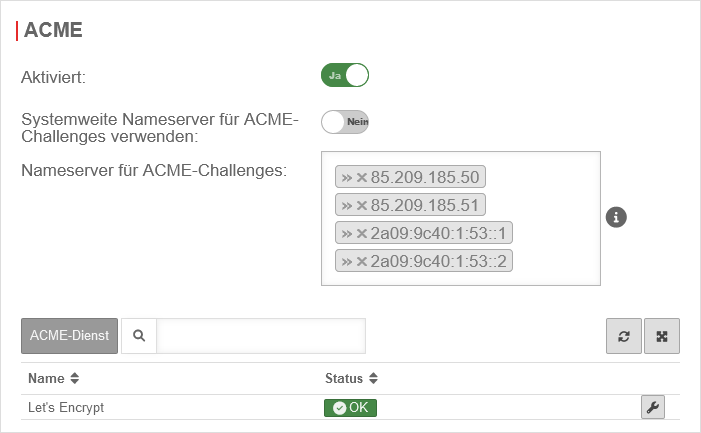
|
|---|---|---|---|
| Aktiviert: | Ja | Aktiviert die Nutzung von ACME-Zertifikaten. Weitere Informationen siehe unten ACME Dienst aktivieren. | |
| Systemweite Nameserver für ACME-Challenges verwenden: | Ja | Sollten die Adressen für die Server zur Verlängerung der ACME-Challenges nicht über den systemweiten Nameserver aufgelöst werden können (z.B. wg. konfigurierter Relay- oder Foreward-Zonen) können bei Deaktivierung Nein alternative Nameserver eingetragen werden. | |
| Nameserver für ACME-Challenges: Bei deaktivierten systemweiten Nameserver für ACME-Challenges nutzbar |
»85.209.185.50»85.209.185.51»2a09:9c40:1:53::1»2a09:9c40:1:53::2 | Hier lassen sich die Nameserver für die ACME-Challenges eintragen. | |
ACME Dienst aktivieren
ACME Dienst aktivieren
Um ACME Zertifikate nutzen zu können, muss dies unter Bereich ACME Aktiviert: Ja aktiviert werden.
- Sobald der Dienst aktiviert wurde und dies mit gespeichert wurde, wird der Link zu den Nutzungsbedingungen geladen und es lassen sich die Einstellungen aufrufen.
- Mit der Schaltfläche Aktivieren Ja und dem Hinterlegen einer E-Mail Adresse für Benachrichtigungen durch den ACME Dienstanbieter (hier: Let's Encrypt) lassen sich die Angaben unter speichern.
- Daraufhin wird ein Dialog eingeblendet mit einem Link zu den Nutzungsbedingungen, die akzeptiert Ja werden müssen.
UTMbenutzer@firewall.name.fqdnAuthentifizierung 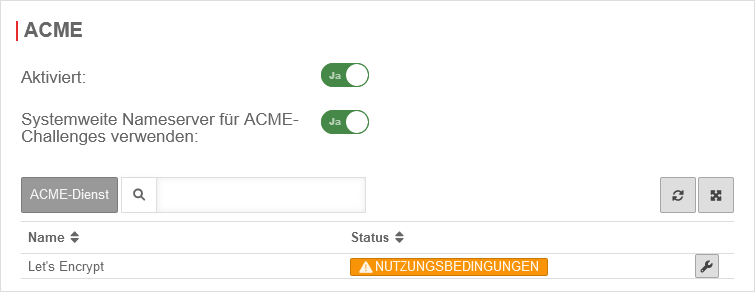
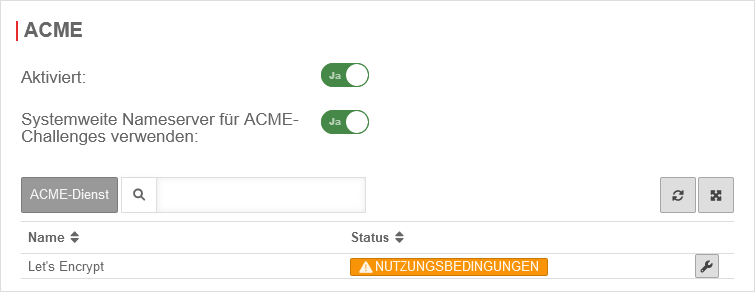
Sobald der Dienst aktiviert wurde und dies mit gespeichert wurde, wird der Link zu den Nutzungsbedingungen geladen und es lassen sich die Einstellungen aufrufen.
UTMbenutzer@firewall.name.fqdnAuthentifizierungZertifikate 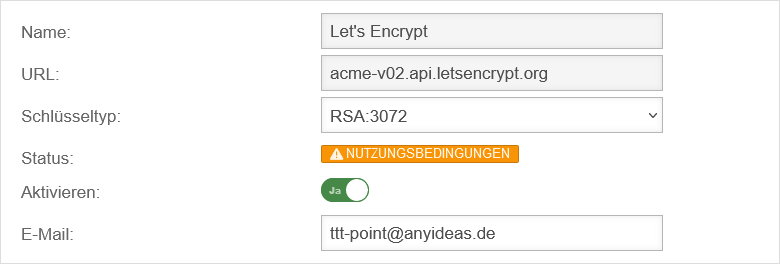
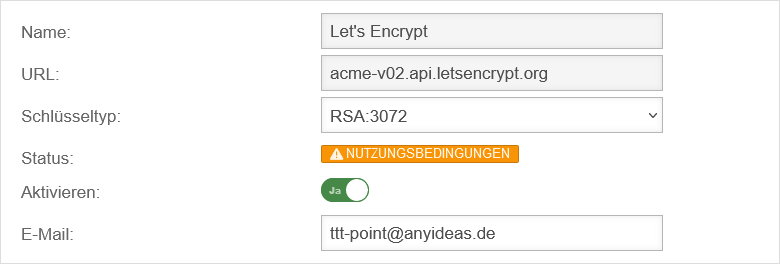
Mit der Schaltfläche Aktivieren Ja und dem Hinterlegen einer E-Mail Adresse für Benachrichtigungen durch den ACME Dienstanbieter (hier: Let's Encrypt) lassen sich die Angaben unter speichern.
Token generieren
Token generieren
spDYN Für die Erzeugung der Zertifikate ist zunächst der ACME-Token im spDYN Portal zu generieren.
Innerhalb des spDYN-Portals ist der entsprechende Host zu öffnen.
- spDyn Host aufrufen
- Im Dropdown Menü für Token den ACME Challenge Token wählen
- Token generieren
notemptyDer Token wird einmal bei der Generierung angezeigt und kann nicht erneut angezeigt werden.
Der Token sollte notiert und sicher aufbewahrt werden.
Verlängerung der ACME Zertifikate
Verlängerung der ACME Zertifikate
Die Verlängerung der ACME/Let's Encrypt Zertifikate findet über die verwendeten Nameserver, welche unter Bereich ACME (siehe oben) konfiguriert werden, statt.
ACME-Zertifikate
ACME-Zertifikate
Nach Abschluss der vorherigen Schritte kann nun das eigentliche Zertifikat erzeugt werden. Ein Klick im Bereich Zertifikate auf öffnet den entsprechenden Dialog.